
さまよう猫
カラーマットどこにあるねんにゃ

イケメン猫先生
まずはワークスペースをEditに切り替えるところからですね
こんにちは。
Premiere Proユーザーが初めてDaVinci Resolveに触れると何がどこにあるかもわからないですよね。
ただ同じ作業をしたいだけなのに。。
自分もそうだったので備忘録に書いておきます。
(覚えたら見返すことないんだけどね、でも忘れた時に役立つよねきっと)
それではDaVinci Resolveでカラーマットの配置手順について説明します。
すぐにわかるように画像にして置いてく。
下記をご覧ください。
ワークスペースをEditに切り替える
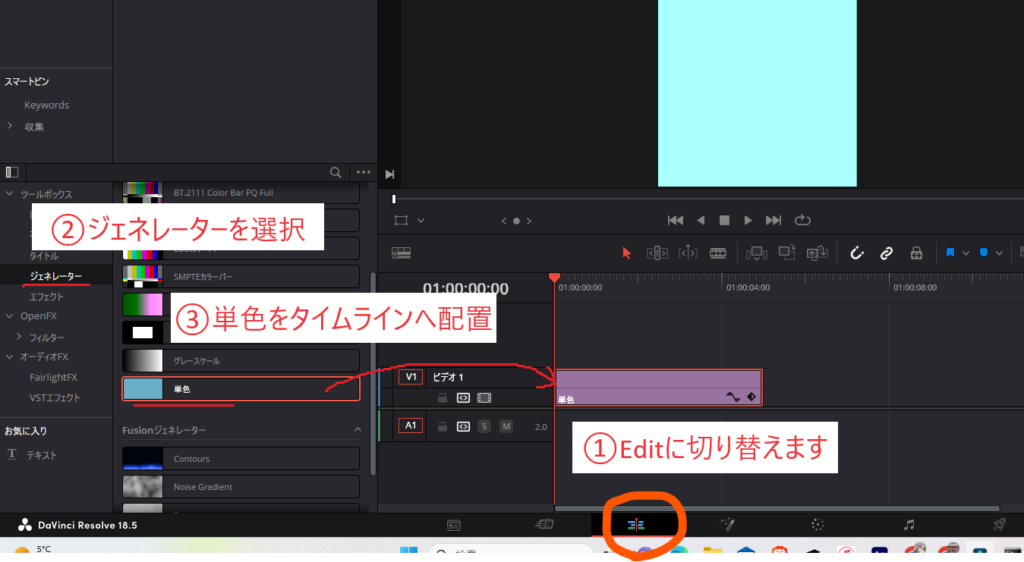
デフォルトだとワークスペースはカットになっているかと思います。
カットの状態ではカラーマットが入っているジェネレーターがありません。
ジェネレーターを選択する
ジェネレーターを選択してスクロールすると「単色」というのが出てきます。
これがカラーマットだ!
背景やトランジションなどに使用できます。
単色をタイムラインへ配置
タイムラインへドラッグ&ドロップして配置すれば、カラーマットが表示されます。
カラーマットの色は後から変更が可能です。
カラーを選択して好きな色にしてみましょう!
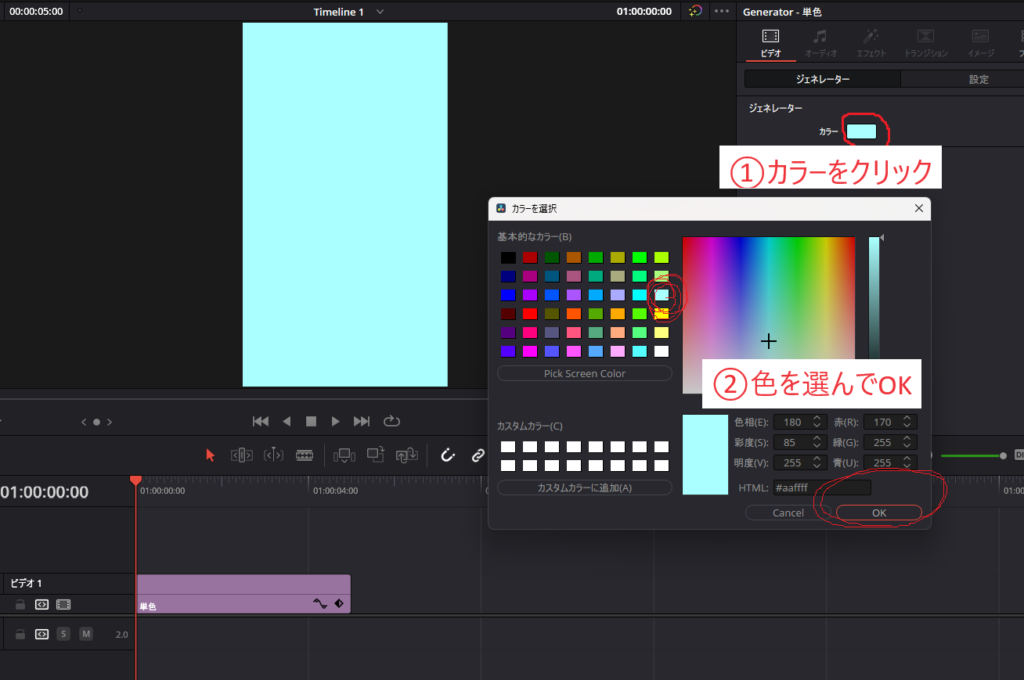

さまよう猫
うまくできたにゃ!
いかがでしたでしょうか?
簡単なだけにDaVinci Resolveを触らなくなると忘れてしまうので
(忘却術だけは神覚者クラスです)
思い出し用に使ってください!!


コメント